excel拖动排列步骤如下:1.我在EXCEL中输入以下数字,如图:2.现在我要想复制“1”,则拖动单元格A1,但此该你会发现,在下拖动下方有个方框,如图:3.上步出现的情况便是以顺序的方式出现,但你只需要点动那个右下方的方框,选择“复制单元格”即可......
excel图片工具使用实例教程
Excel教程
2021-10-04 09:04:07
excel不但为我们提供了丰富的插入图片功能,而且也为我们提供了专业的图像处理功能,我们使用excel中的图片工具可以轻松的处理图片,我们就不用再次切换到PS去处理图片了,而且excel提供的图片处理工具非常的简单,在excel中就可以实现了。
1、我们在excel中插入图片以后,选中图片,这时会在标题栏的下方,导航栏处出现了一个格式选项卡,如图1所示。

图1
2、我们可以在格式选项卡里选择我们需要设置的格式,如图2所示。
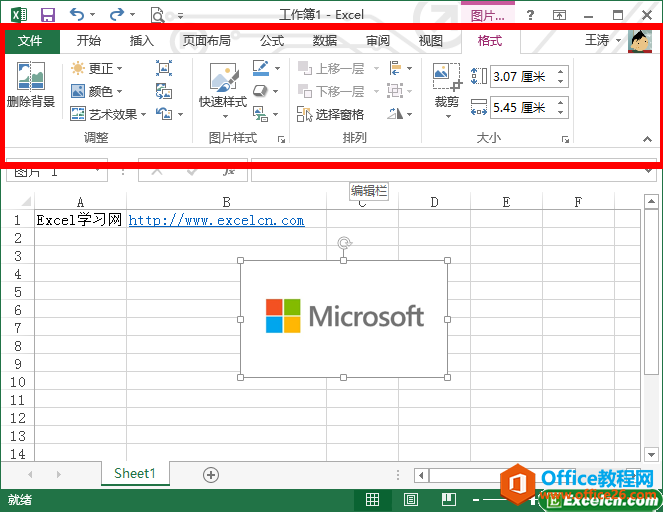
图2
excel图片工具为我们提供了艺术效果、调色、快速样式、图片裁剪、图片大小、阴影、映像、发光等等多种功能,我们根据自己的喜欢可以进行设置。
3、我们在这里运用excel的快速样式对图片进行一下简单的处理,如图3、图4所示。
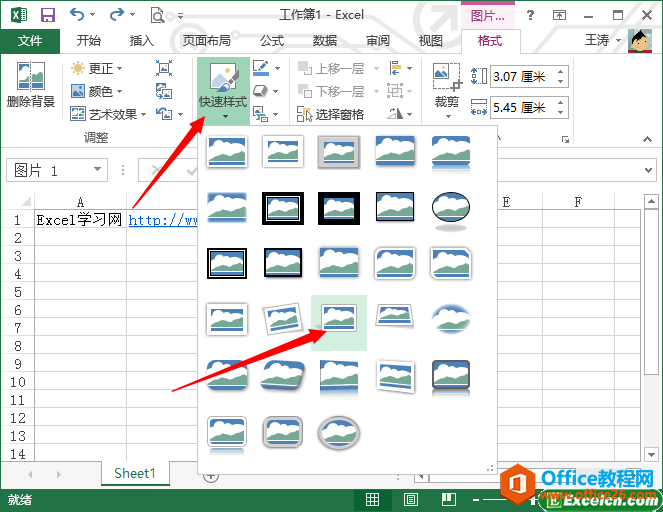
图3
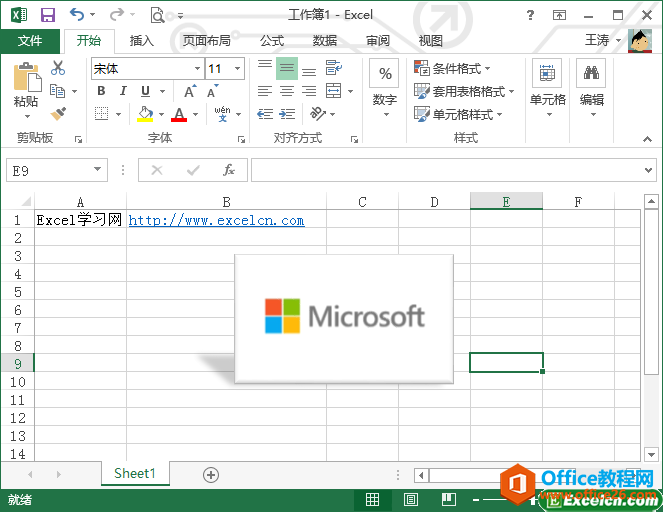
图4
excel中的图片工具可以帮助我们简单快速的进行图片处理,即使你不懂图像处理,也可以使用excel中的图片工具来进行快速的图像处理,而且做出来的效果一定也不亚于PS的处理效果。
标签: excel图片工具
相关文章
